Vous cherchez un moyen facile d’éditer du code HTML sur votre site Web WordPress?
Le langage de balisage hypertexte ou HTML est un code qui indique à un navigateur Web comment afficher le contenu de vos pages Web. L’édition de HTML est pratique pour la personnalisation avancée et le dépannage des problèmes.
Dans cet article, nous allons vous montrer comment modifier le code HTML dans l’éditeur de code WordPress en utilisant différentes méthodes.
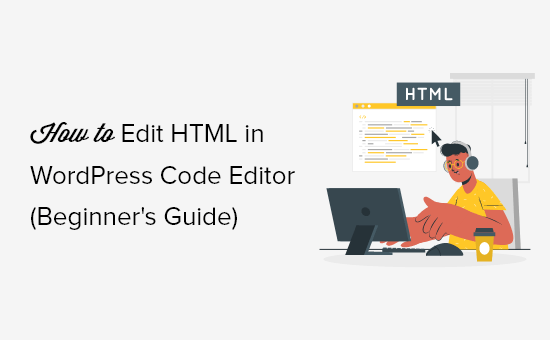
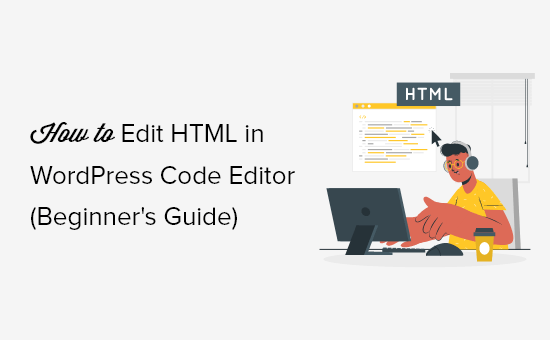
Pourquoi Devriez-Vous Modifier HTML dans WordPress?
WordPress propose des milliers de thèmes et de plugins pour modifier l’apparence de votre site Web et personnaliser différents éléments sans toucher à une seule ligne de code.
Cependant, les plugins et les thèmes ont leurs limites et peuvent ne pas offrir les fonctionnalités exactes que vous recherchez. En conséquence, vous pourriez ne pas être en mesure de styliser votre site Web comme vous le souhaitez.
C’est là que l’édition de HTML est vraiment utile. Vous pouvez facilement effectuer une personnalisation avancée à l’aide de code HTML. Il offre beaucoup de flexibilité et de contrôle sur l’apparence et le fonctionnement de votre site.
De plus, apprendre à éditer du HTML peut également vous aider à identifier et à corriger les erreurs sur votre site Web WordPress lorsque vous n’avez pas accès au tableau de bord.
Remarque: Si vous ne souhaitez pas modifier le code HTML, mais souhaitez tout de même des options de personnalisation complètes, nous vous recommandons d’utiliser un générateur de page WordPress par glisser-déposer comme SeedProd.
Cela étant dit, regardons différentes façons d’éditer du HTML dans un site Web WordPress.
Nous expliquerons comment modifier du code HTML à l’aide de l’éditeur de blocs et de l’éditeur classique, et nous vous montrerons également un moyen facile d’ajouter du code à votre site. Vous pouvez cliquer sur les liens ci-dessous pour accéder à votre section préférée.
- Comment Modifier HTML dans l’Éditeur de blocs WordPress
- Comment Modifier HTML dans l’Éditeur de thèmes WordPress
- Comment Modifier HTML dans les Widgets WordPress
- Comment Modifier HTML dans l’Éditeur de thèmes WordPress
- Comment Modifier HTML dans WordPress En utilisant FTP
- Moyen facile d’Ajouter du Code dans WordPress
Comment modifier le code HTML dans l’éditeur de blocs WordPress
Dans l’éditeur de blocs WordPress, il existe plusieurs façons de modifier le code HTML de votre publication ou de votre page.
Tout d’abord, vous pouvez utiliser un bloc HTML personnalisé dans votre contenu pour ajouter du code HTML.
Pour commencer, rendez-vous sur votre tableau de bord WordPress, puis ajoutez une nouvelle publication / page ou modifiez un article existant. Après cela, cliquez sur le signe plus (+) dans le coin supérieur gauche et ajoutez un bloc « HTML personnalisé ».


Ensuite, allez-y et entrez votre code HTML personnalisé dans le bloc. Vous pouvez également cliquer sur l’option « Aperçu » pour vérifier si le code HTML fonctionne correctement et à quoi ressemblera votre contenu sur votre site Web en direct.
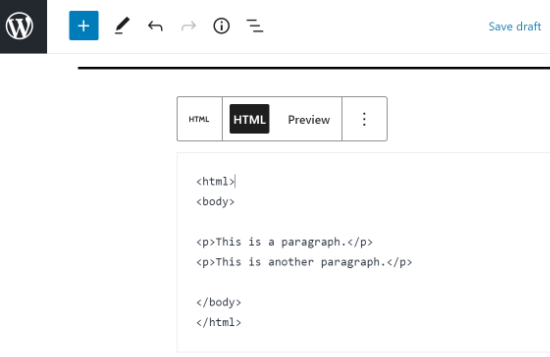
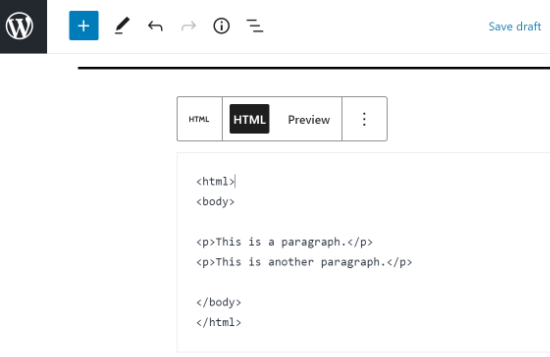
Une autre façon d’ajouter ou de modifier du code HTML dans l’éditeur de blocs WordPress consiste à modifier le code HTML d’un bloc particulier.
Pour ce faire, sélectionnez simplement un bloc existant dans votre contenu, puis cliquez sur le menu à trois points. Ensuite, allez-y et cliquez sur l’option « Modifier en HTML ».
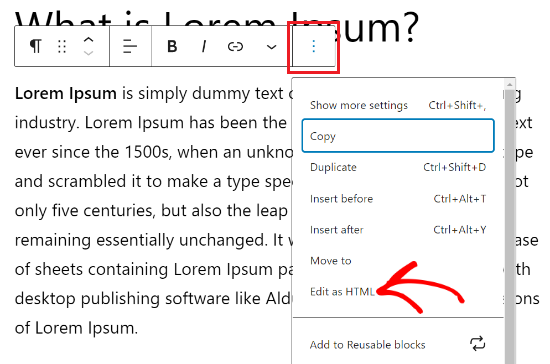
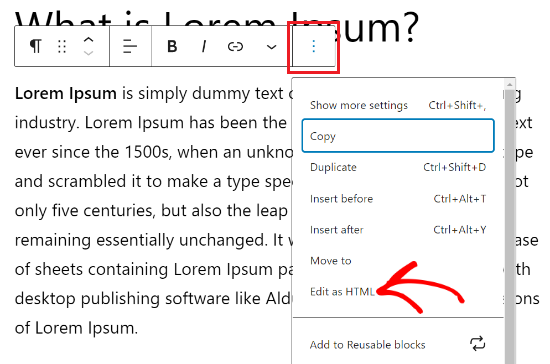
Vous verrez maintenant le code HTML d’un bloc individuel. Allez-y et modifiez le code HTML de votre contenu. Par exemple, vous pouvez ajouter un lien nofollow, modifier le style de votre texte ou ajouter un autre code.
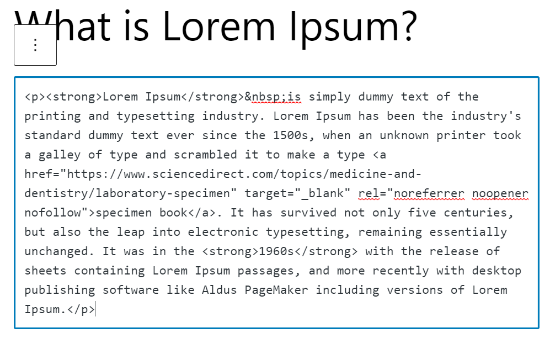
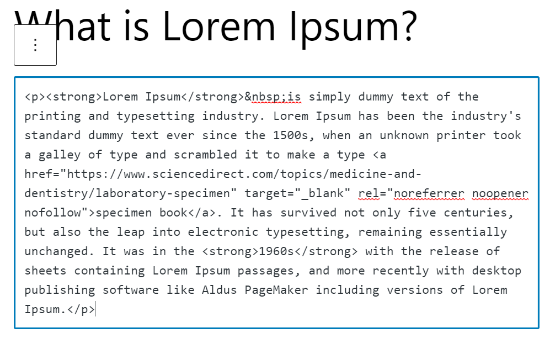
Si vous souhaitez modifier le code HTML de l’ensemble de votre publication, vous pouvez utiliser l' »Éditeur de code » dans l’éditeur de blocs WordPress.
Vous pouvez accéder à l’éditeur de code en cliquant sur l’option à trois points dans le coin supérieur droit. Sélectionnez ensuite « Éditeur de code » dans les options déroulantes.
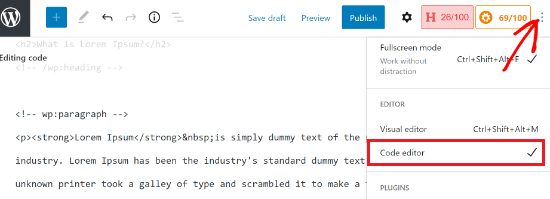
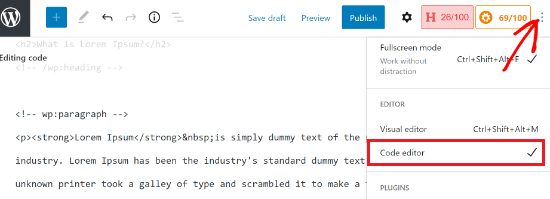
Comment modifier le code HTML dans l’éditeur WordPress Classic
Si vous utilisez l’éditeur WordPress Classic, vous pouvez facilement modifier le code HTML dans la vue Texte.
Pour accéder à la vue Texte, modifiez simplement un article de blog ou ajoutez-en un nouveau. Lorsque vous êtes dans l’éditeur classique, cliquez sur l’onglet « Texte » pour voir le code HTML de votre article.
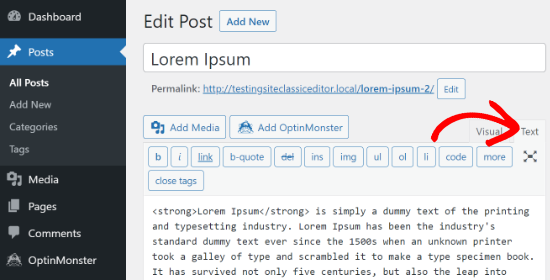
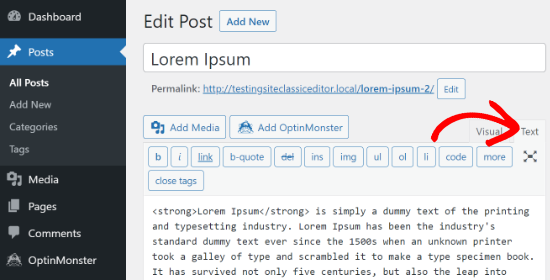
Après cela, vous pouvez modifier le code HTML de votre contenu. Par exemple, vous pouvez mettre en gras différents mots pour les rendre visibles, utiliser le style italique dans le texte, créer des listes, ajouter une table des matières, etc.
Comment modifier le code HTML dans les widgets WordPress
Saviez-vous que vous pouvez ajouter et modifier du code HTML dans la zone des widgets de votre site?
Dans WordPress, l’utilisation d’un widget HTML personnalisé peut vous aider à personnaliser votre barre latérale, votre pied de page et d’autres zones de widget. Par exemple, vous pouvez intégrer des formulaires de contact, Google Maps, des boutons d’appel à l’action (CTA) et d’autres contenus.
Vous pouvez commencer par vous rendre sur votre panneau d’administration WordPress, puis aller dans Apparence « Widgets. Après cela, ajoutez un widget HTML personnalisé en cliquant sur le bouton « Ajouter ».
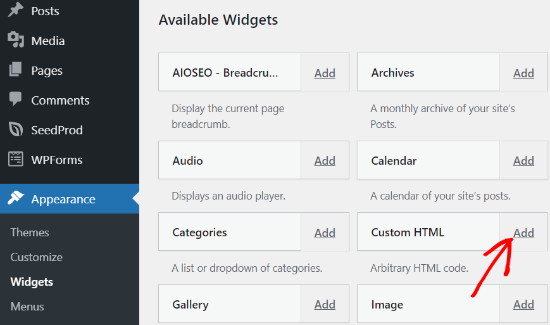
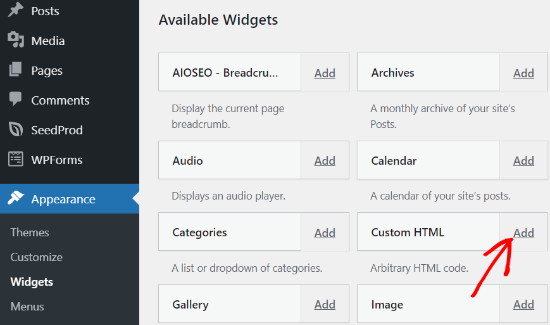
Ensuite, vous devrez sélectionner l’endroit où vous souhaitez ajouter le widget HTML personnalisé et choisir une position. La zone du widget dépendra du thème WordPress que vous utilisez. Par exemple, vous pourrez peut-être l’ajouter à votre pied de page, à votre en-tête ou à d’autres zones.
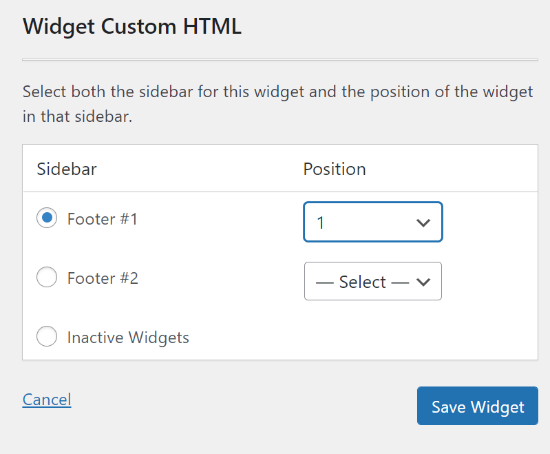
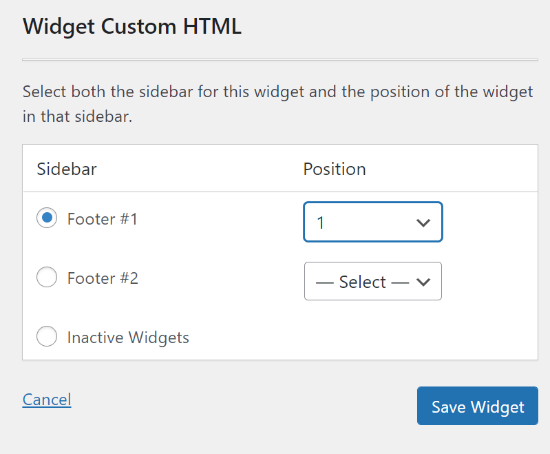
Une fois que vous avez sélectionné la zone et la position du widget, cliquez sur le bouton « Enregistrer le widget ».
Après cela, vous pouvez cliquer sur votre widget HTML personnalisé, entrer le code HTML, puis cliquer sur le bouton « Enregistrer ».
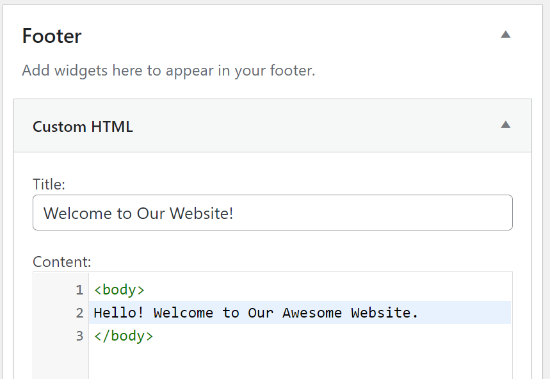
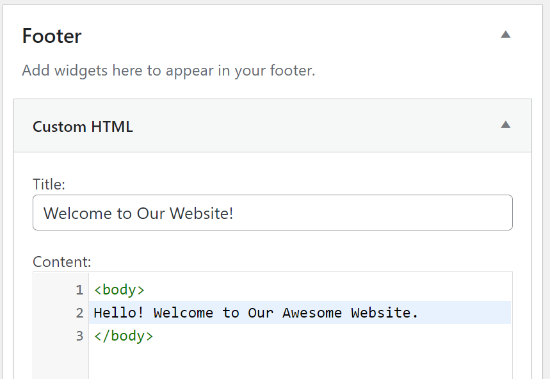
Vous pouvez maintenant visiter votre site Web pour voir le widget HTML personnalisé en action.
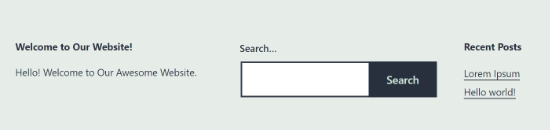
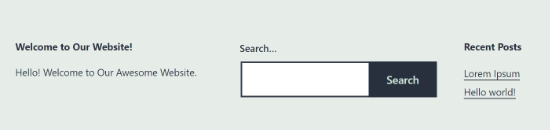
Comment modifier HTML dans l’éditeur de thème WordPress
Une autre façon de modifier le code HTML de votre site Web est via l’Éditeur de thème WordPress (Éditeur de code).
Cependant, nous ne vous recommandons pas de modifier directement le code dans l’éditeur de thème. La moindre erreur lors de la saisie du code peut casser votre site Web et vous empêcher d’accéder au tableau de bord WordPress.
De plus, si vous mettez à jour votre thème, toutes vos modifications seront perdues.
Cela dit, si vous envisagez de modifier du code HTML à l’aide de l’éditeur de thème, il est conseillé de sauvegarder votre site Web avant d’apporter des modifications.
Ensuite, rendez-vous sur l’éditeur de thème « Apparence » à partir de votre tableau de bord WordPress. Vous verrez maintenant un message d’avertissement concernant l’édition directe des fichiers de thème.


Une fois que vous cliquez sur le bouton « Je comprends », vous verrez vos fichiers de thème et votre code. À partir de là, vous pouvez choisir le fichier que vous souhaitez modifier et apporter vos modifications.
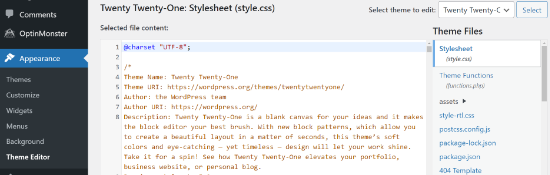
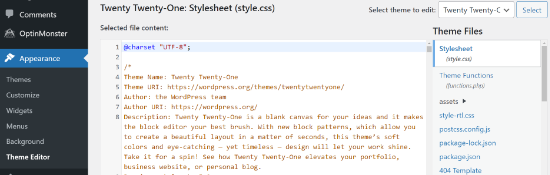
Comment modifier HTML dans WordPress en utilisant FTP
Une autre méthode alternative à l’édition de HTML dans les fichiers de thème WordPress consiste à utiliser FTP également connu sous le nom de service de protocole de transfert de fichiers.
Il s’agit d’une fonctionnalité standard fournie avec tous les comptes d’hébergement WordPress.
L’avantage d’utiliser FTP au lieu de l’éditeur de code est que vous pouvez facilement résoudre les problèmes en utilisant le client FTP. De cette façon, vous ne serez pas verrouillé de votre tableau de bord WordPress si quelque chose se casse lors de l’édition de HTML.
Pour commencer, vous devez d’abord sélectionner un logiciel FTP. Nous utiliserons FileZilla dans ce tutoriel, car il s’agit d’un client FTP gratuit et convivial pour Windows, Mac et Linux.
Après avoir sélectionné votre client FTP, vous devez maintenant vous connecter au serveur FTP de votre site. Vous pouvez trouver les informations de connexion dans le tableau de bord du panneau de configuration de votre hébergeur.
Une fois connecté, vous verrez différents dossiers et fichiers de votre site Web dans la colonne « Site distant ». Allez-y et accédez à vos fichiers de thème en accédant au thème « wp-content ».
Vous verrez maintenant différents thèmes sur votre site Web. Allez-y et sélectionnez le thème que vous souhaitez modifier.
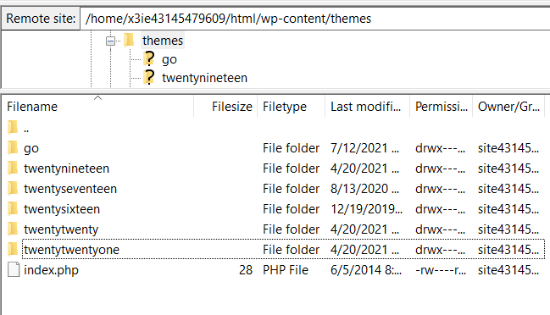
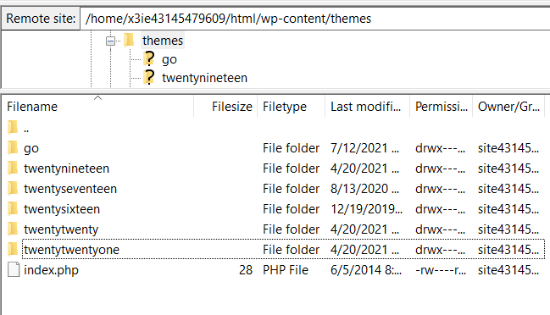
Ensuite, vous pouvez cliquer avec le bouton droit sur un fichier de thème pour modifier le code HTML. Par exemple, si vous souhaitez apporter des modifications au pied de page, cliquez avec le bouton droit sur le pied de page.fichier php.
De nombreux clients FTP vous permettent de visualiser et de modifier le fichier et de le télécharger automatiquement une fois que vous avez effectué les modifications. Dans FileZilla, vous pouvez le faire en cliquant sur l’option ‘Afficher / Modifier’.
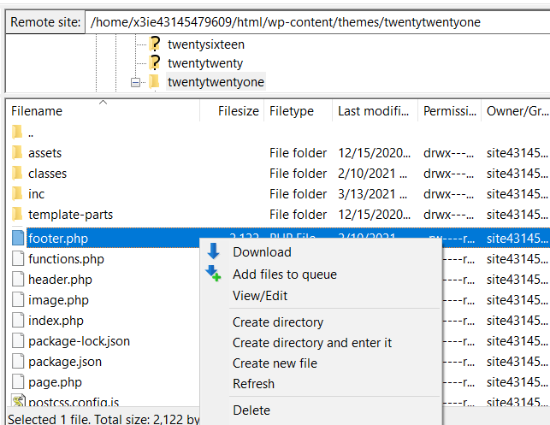
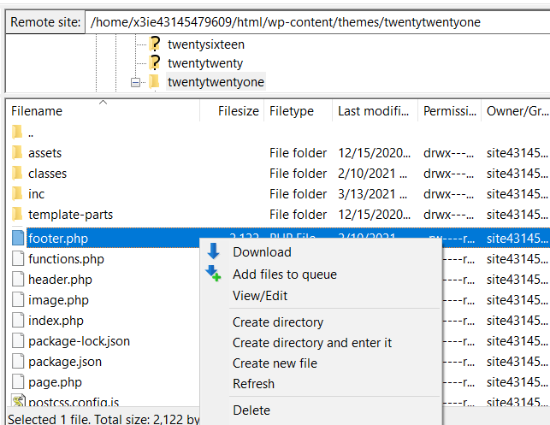
Cependant, nous vous suggérons de télécharger le fichier que vous souhaitez modifier sur votre bureau avant d’apporter des modifications.
Après avoir modifié le code HTML, vous pouvez remplacer le fichier d’origine. Pour plus de détails, nous vous recommandons de suivre notre guide sur l’utilisation du FTP pour télécharger des fichiers dans WordPress.
Un moyen facile d’ajouter du Code dans WordPress
Le moyen le plus simple d’ajouter du code à votre WordPress consiste à utiliser le plugin WordPress Insérer des en-têtes et des pieds de page.
L’équipe de WPBeginner a conçu ce plugin, afin que vous puissiez facilement ajouter du code à votre site en quelques minutes, et nous l’avons rendu 100% gratuit.
Il aide également à organiser votre code, car il est stocké au même endroit. De plus, il empêche les erreurs qui peuvent être causées lors de l’édition manuelle du code.
Un autre avantage est que vous n’avez pas à vous soucier de l’effacement de votre code si vous décidez de mettre à jour ou de modifier votre thème.
La première chose à faire est d’installer et d’activer le plugin Insérer des en-têtes et des pieds de page sur votre site Web. Pour plus de détails, vous pouvez suivre notre tutoriel détaillé sur l’installation d’un plugin WordPress.
Une fois le plugin actif, vous pouvez vous diriger vers le paramètre « Insérer des en-têtes et des pieds de page à partir de votre panneau d’administration.
Ensuite, vous pouvez ajouter le code HTML à votre site Web dans les zones d’en-tête, de corps et de pied de page.
Par exemple, supposons que vous souhaitiez afficher une barre d’alerte sur votre site Web. Vous pouvez simplement entrer le code HTML dans la zone « Scripts dans le corps » et cliquer sur le bouton Enregistrer.
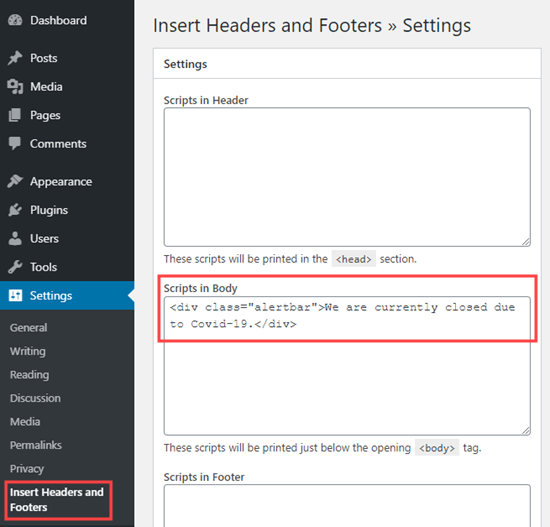
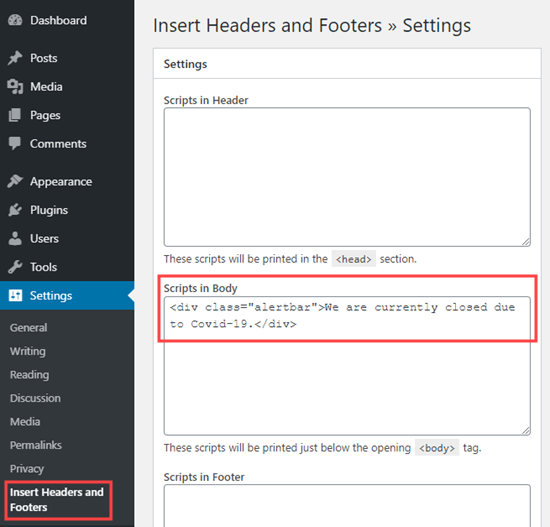
En outre, vous pouvez ajouter un code de suivi Google Analytics et un pixel Facebook dans l’en-tête ou ajouter un bouton Pinterest dans le pied de page de votre site Web à l’aide du plugin.
Pour plus de détails, vous pouvez voir notre guide sur la façon d’ajouter du code d’en-tête et de pied de page dans WordPress.
Nous espérons que cet article vous a aidé à apprendre à éditer du code HTML dans l’éditeur de code WordPress. Vous voudrez peut-être également consulter notre guide sur le coût réel de la construction d’un site Web WordPress, ou voir les raisons les plus importantes pour lesquelles vous devriez utiliser WordPress pour votre site Web.
Si vous avez aimé cet article, abonnez-vous à notre chaîne YouTube pour des tutoriels vidéo WordPress. Vous pouvez également nous trouver sur Twitter et Facebook.